win7让任务管理器pid显示出来的方法
win7怎么让任务管理器pid显示出来?win7系统是一款优秀的电脑系统。各种各样的设置都可以帮助用户们更好的使用win7系统,今天小编为大家带来的就是win7任务管理器pid显示出来的设置方法一起来看看吧。
win7让任务管理器pid显示出来的方法:
1、鼠标右键点击任务栏,点选“启动任务管理器”。
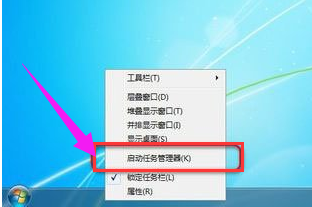
2、弹出任务管理器窗口。
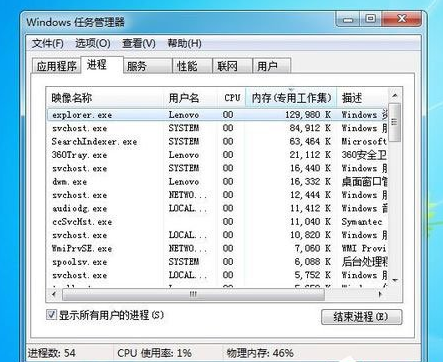
3、点击“查看”,然后点击“选择列”。
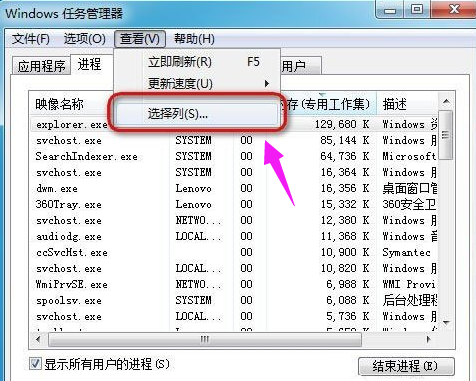
4、弹出选择进程页列的窗口。
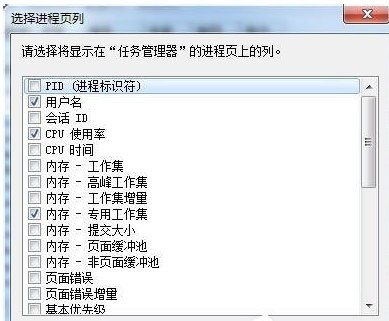
5、点选“PID(进程标识符)”的复选框。
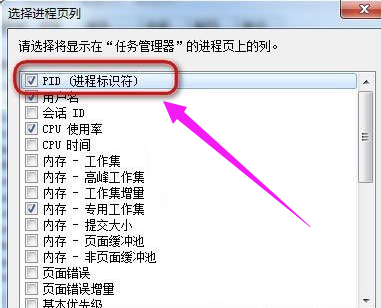
6、回到刚才的任务管理器,就可以看到PID号的一列数据了。
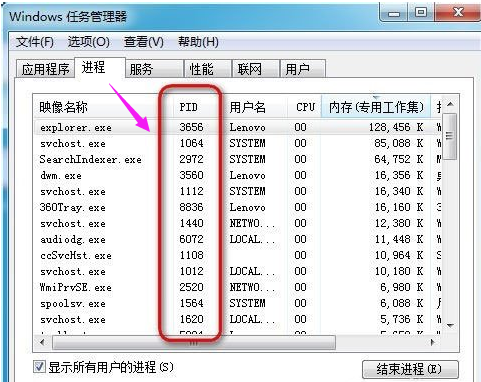
相关阅读
win7系统排行
热门教程
软件合集